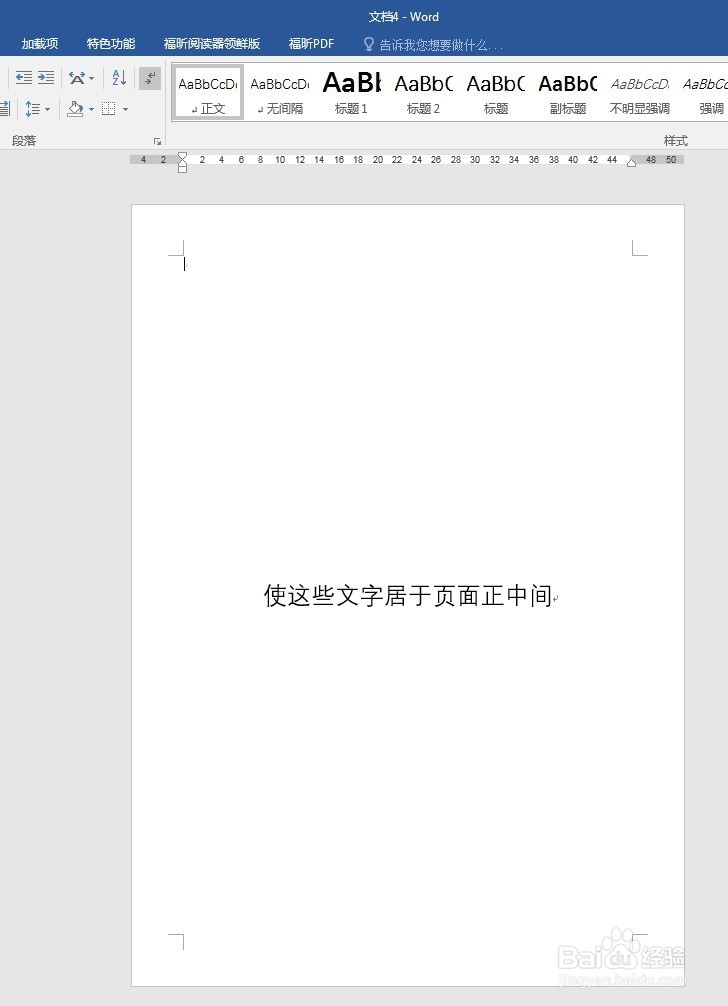Word文档中怎样使一段文字居于页面正中间
1、建立Word文档。
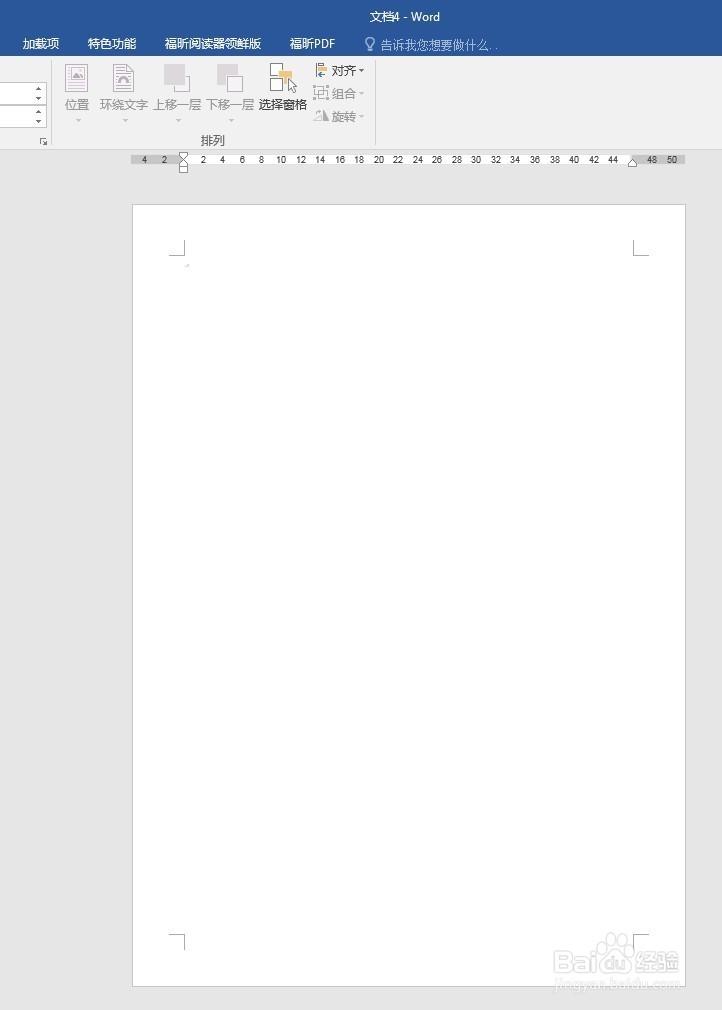
2、点击“插入”—“文本框”—“绘制文本框”。
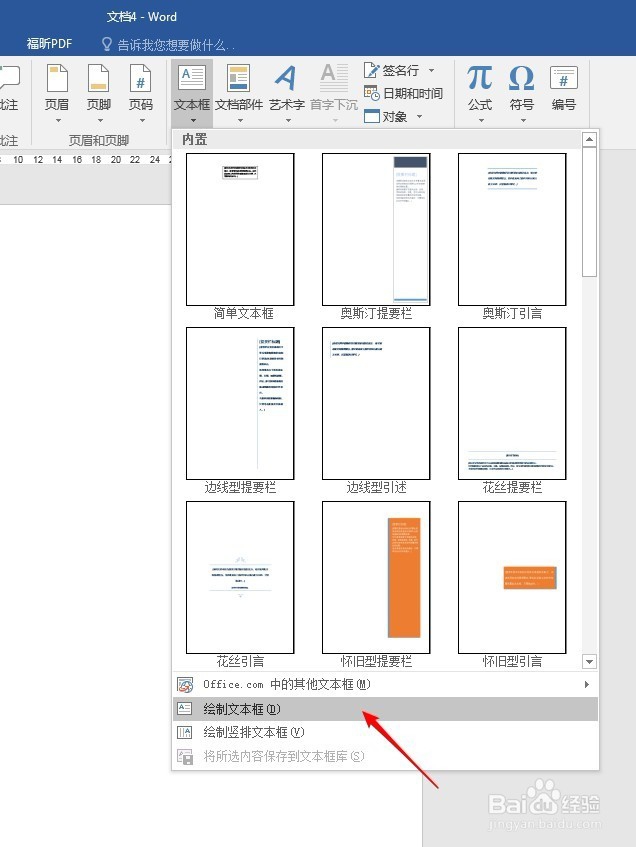
3、点击鼠标左键并拖动,绘制出一个文本框。
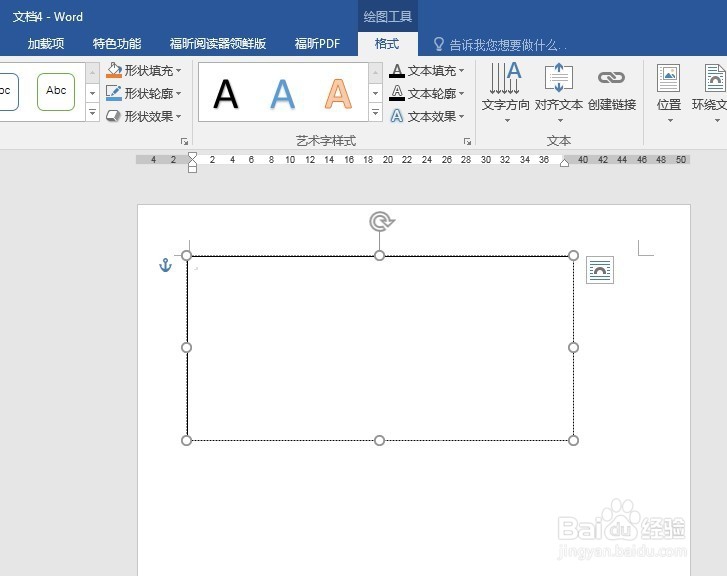
4、录入需要的文字。
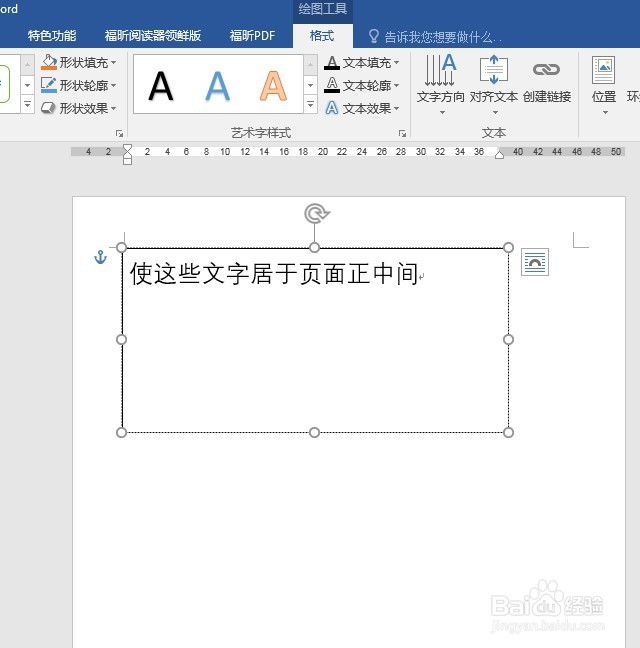
5、选中文本框,点击文字居中对齐,使文字居于文本框上下方向的中间。

6、保持文本框选中,点击文字左右居中,使文字居于文本框左右方向的中间。
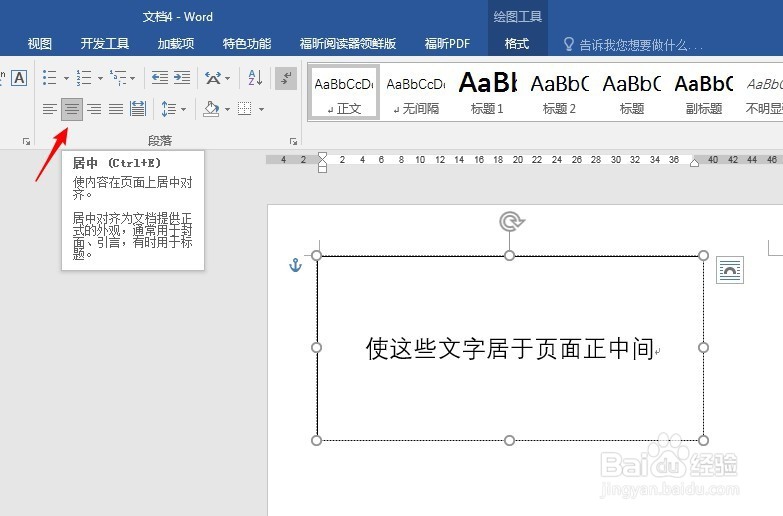
7、保持文本框选中,点击“格式”,在下拉选项中点击对齐页面。
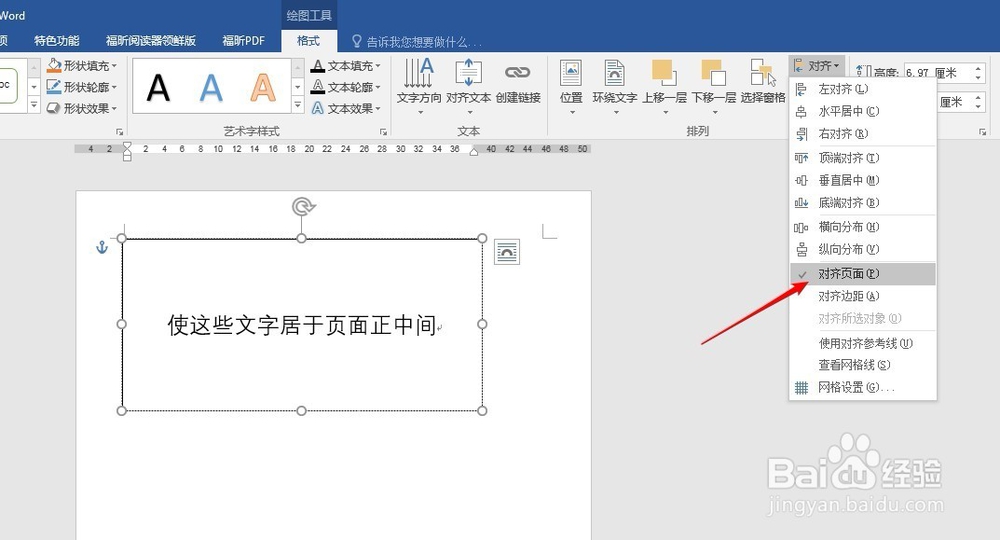
8、再点击垂直居中,使文本框居于页面上下方向的中间。
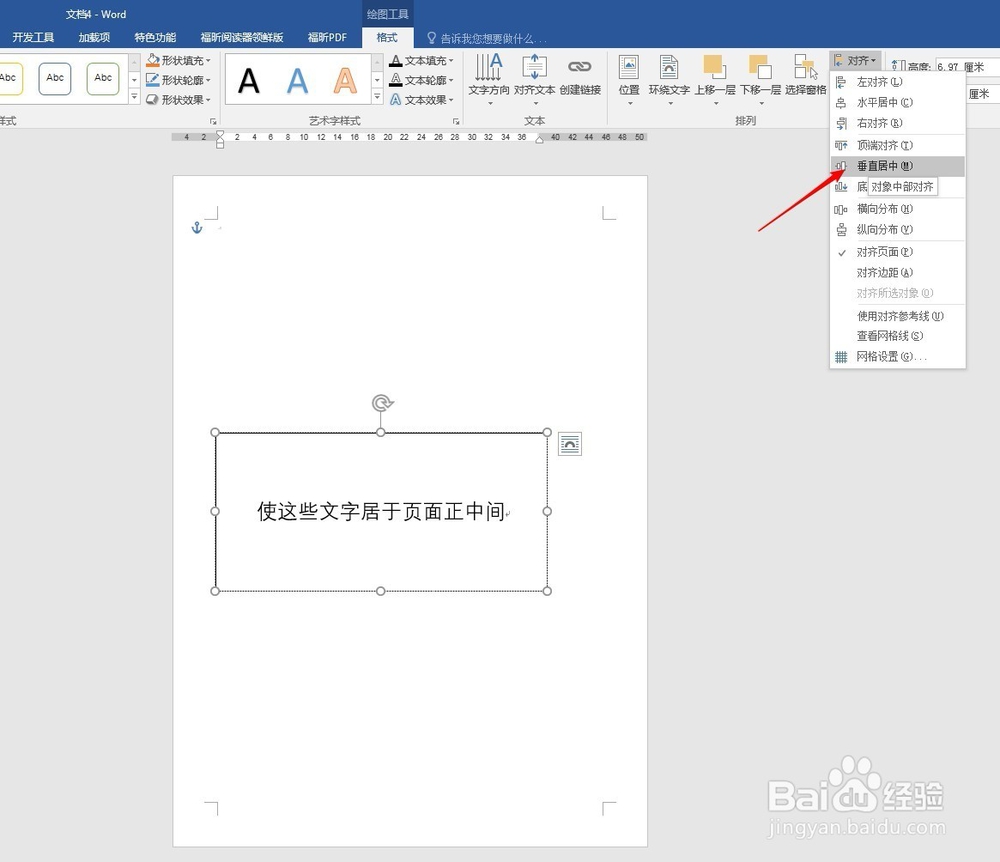
9、继续点击水平居中,使文本框居于页面左右方向的中间。
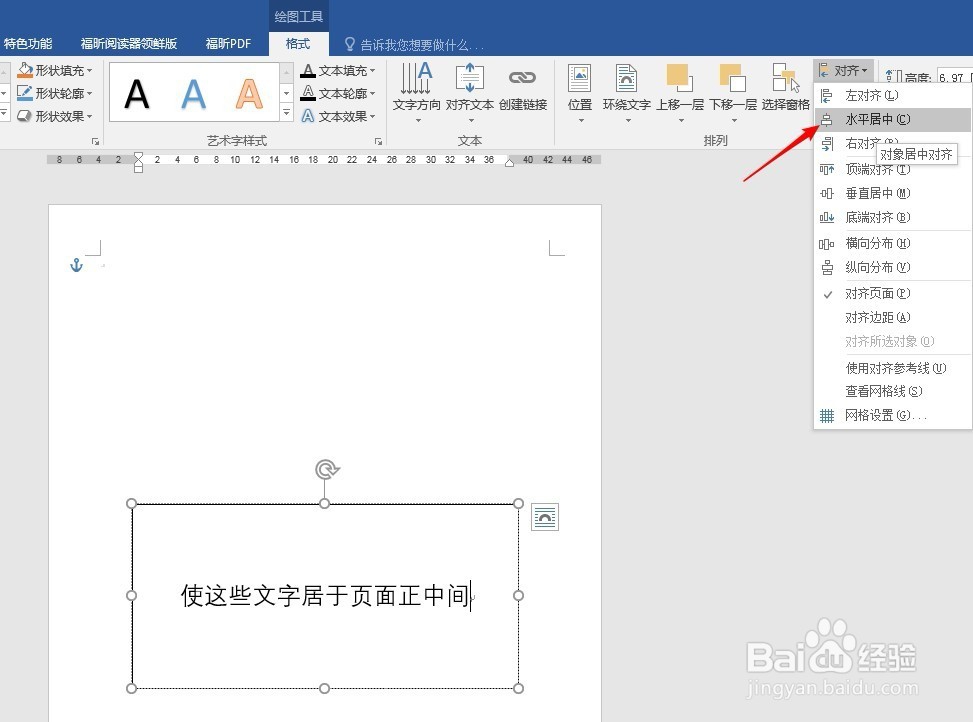
10、这样,文本框的位置就居于页面正中间,去掉文本框的边框,剩下的文字就居于了页面正中间。